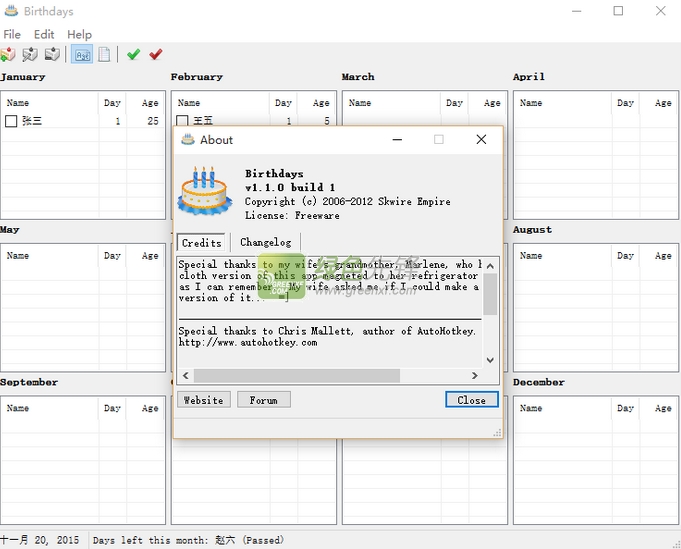通讯录管理程序(Efficient Address Book)是一款专业、美观、易用的联系人及客户信息管理软件。
软件支持无限级别的联系人分组,帮助您快速管理成千上万的联系人信息;
特有拼音首字母自动识别功能,帮助您最快地查找到相关信息;
您可以按公历或农历输入联系人的生日和纪念日,软件会实时贴心提醒,帮助您更好地建立人脉和客户关系;
通过设置联系人的重要性帮助您时刻把握重点;自定义字段充分满足您的特殊业务需求。
效能通讯录的一大特色是,对于联系人的备注,您不仅仅可以输入文本信息,还可以像Word一样插入附件、表格、图片、超链接等信息,真正做到完整地记录和跟踪联系人的所有信息!软件提供不同配色方案的 10 种界面风格任您选择!效能通讯录是各界人士必备的信息管理工具。
功能特点:
软件不仅仅适用于个人用户,同样适用于企业用户。企业版本允许您组织中的不同用户访问同一份数据,协同工作,提高工作效率。另外,企业版本采用了国际领先的开源数据库Firebird,所以,您无需另外为数据库服务器支付任何费用。
获取帮助
在主界面中,任何时候均可按下F1键显示与当前模块相关的帮助信息。
新建联系人
您可以随时单击工具栏上的“新联系人”按钮添加联系人信息。
“Ctrl+N”是新建联系人的快捷键。
剪切、复制和粘贴
软件支持对信息记录进行剪切、复制和粘贴操作。比如当您在联系人列表中选中一个联系人后,如果没有处于编辑状态,则可按Ctrl+X剪切或者Ctrl+C复制该联系人。
注:如果当前界面有正在闪动的“|”形状的光标,则说明处于编辑状态。
最小化主界面
默认情况下,最小化主界面后,将不会在桌面的任务栏中显示效能通讯录软件,而是仅仅在系统托盘区显示效能通讯录软件的图标。左键单击该图标将重新显示主界面;右键单击该图标将显示弹出菜单。
如果您希望在最小化主界面后,桌面的任务栏中仍然显示效能通讯录软件,请单击菜单 工具 -> 选项 进行相应的设置。
提示:桌面任务栏一般在屏幕下方;系统托盘区一般在屏幕右下方,桌面上显示当前时间的地方就是系统托盘区。
设置密码
默认情况下,效能通讯录文件没有打开密码。如果您希望打开您的文件时输入密码,请单击菜单 文件 -> 密码 设置。
在企业版本中,所有的记录有公有或私有之分。您也可以将该记录分配给其他的小组成员。如果您是超级用户(访问权限为:可访问所有用户的数据),您也可以单击菜单 视图 -> 隐藏其他用户的私有信息。
您还可以单击 工具 -> 选项 -> 企业版本,设置新建记录的默认权限。
如果您想更改某项记录的权限,可以右键单击该记录,在弹出菜单中单击“权限”。
团队成员在文件中添加信息后,您可以单击“刷新”按钮或按“F5”键查看。若未刷新,点击查看某项已被其他成员删除的记录时,操作界面会提醒:该记录已被其他团队成员删除!
若多个团队成员同时编辑同一记录,软件会显示最后点击保存的那条。
为了保护大家的隐私,管理员可以设置密码或者进行备份来保护数据文件。
单击 文件 -> 密码。
备份之前,请确保所有团队成员包括管理员均已退出程序。您可以单击 文件 -> 用户管理 查看。








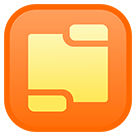


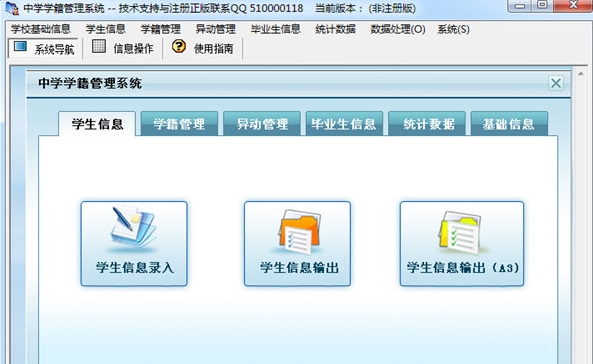
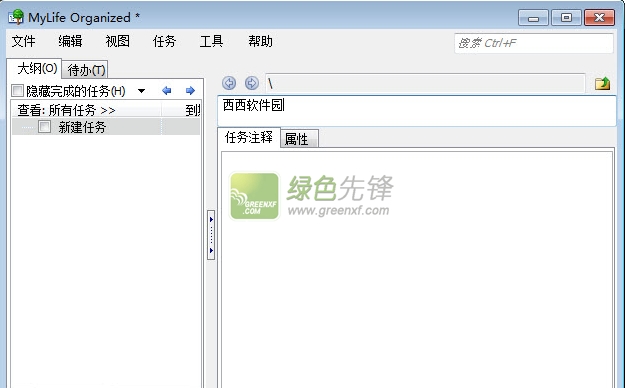





![秋风通讯录[简洁版]V2.1 绿色版](http://pic.greenxf.com/Soft/UploadPic/2010-8/20108256553169041.gif)